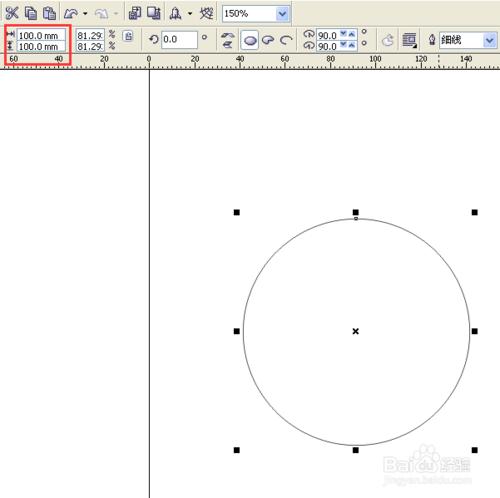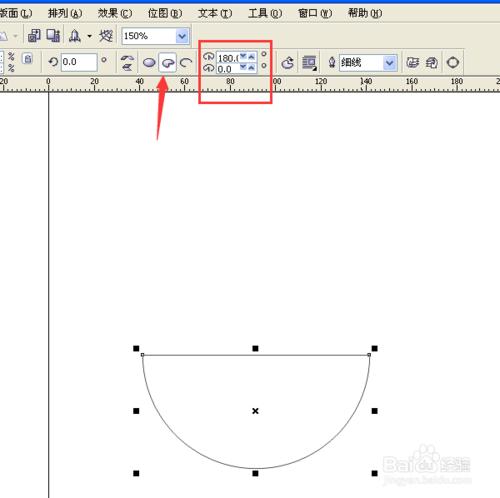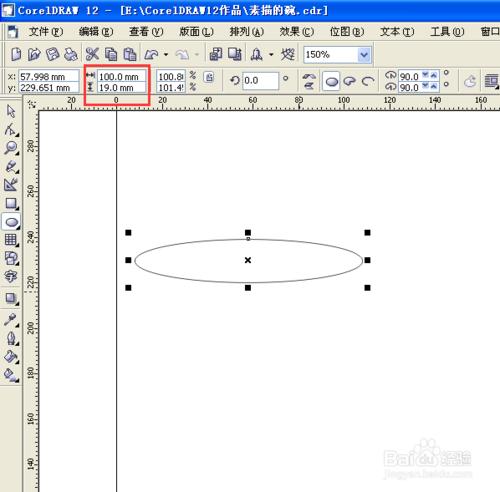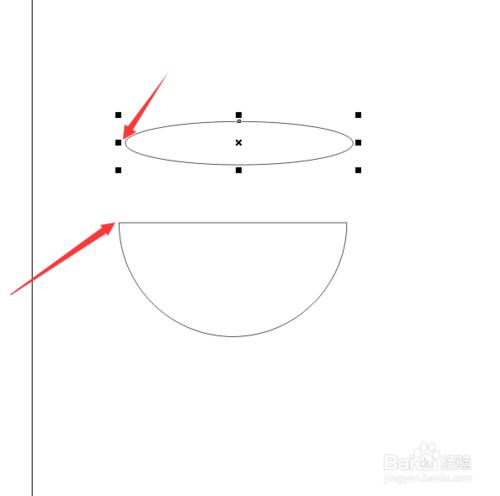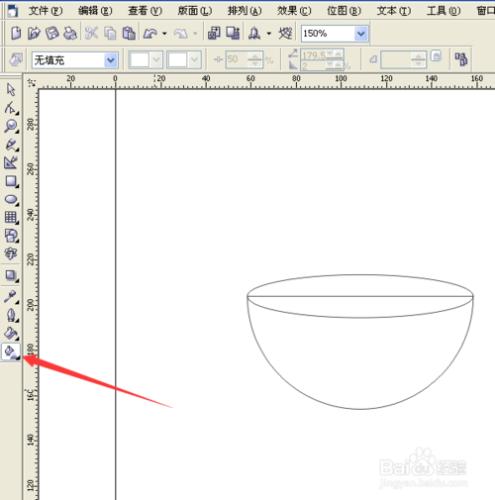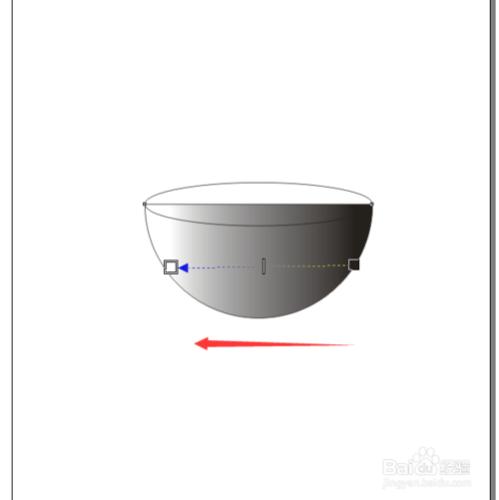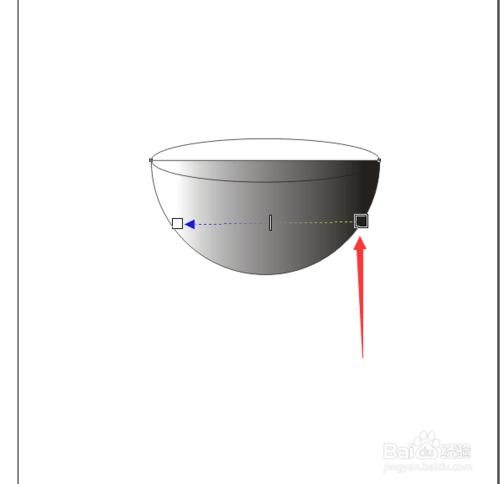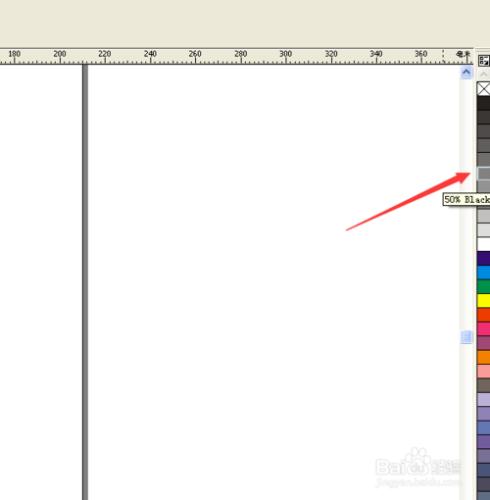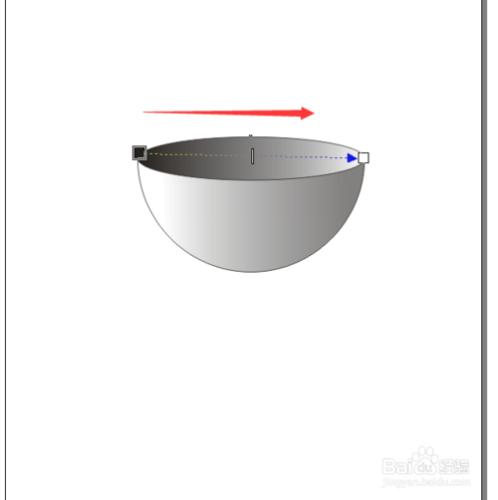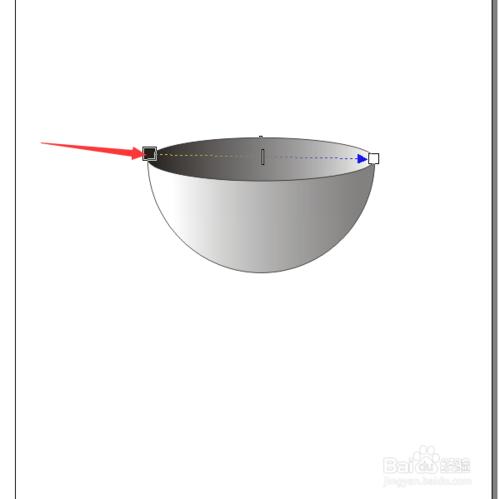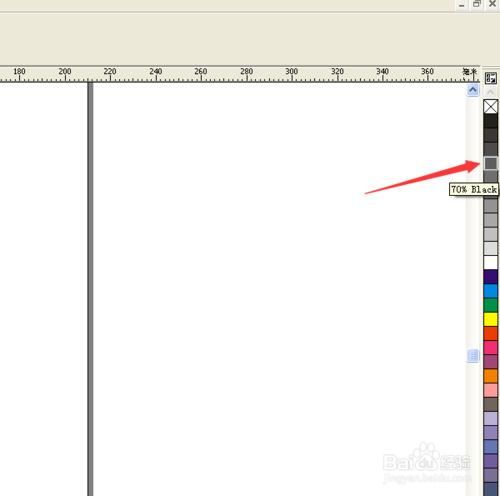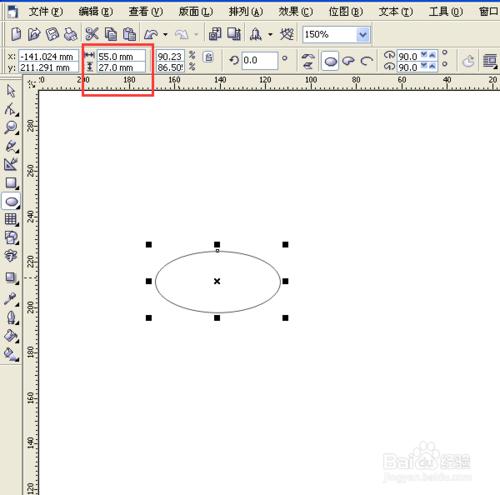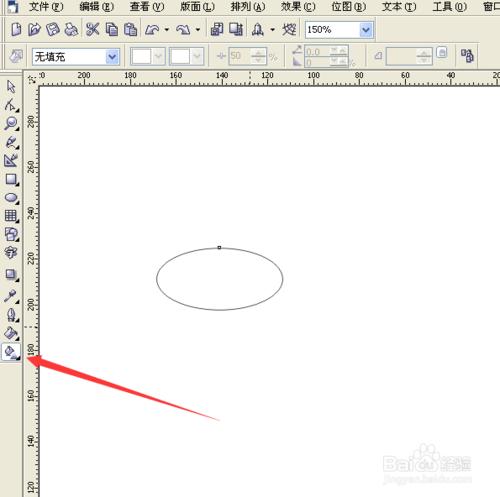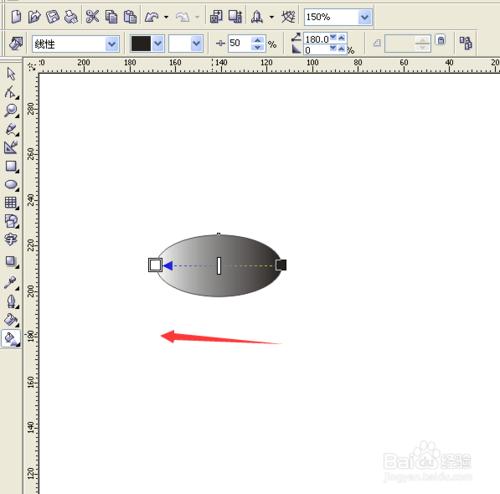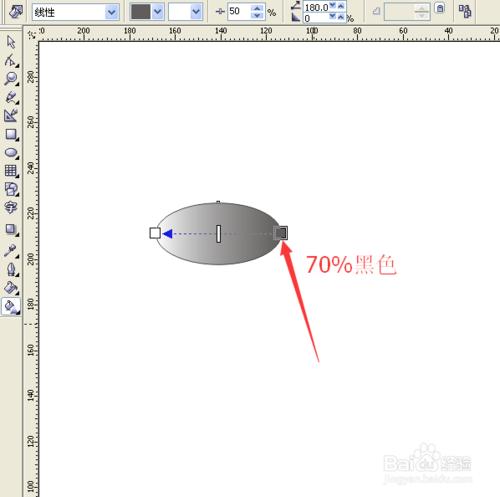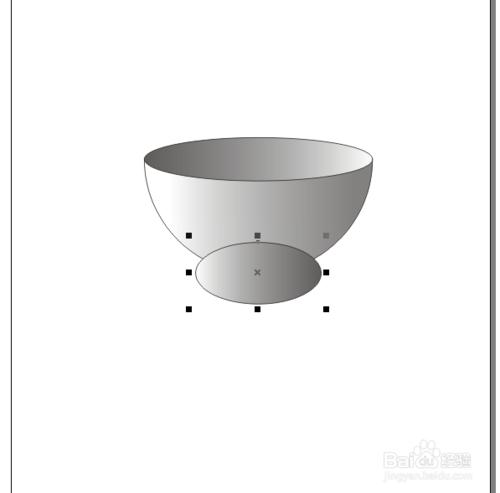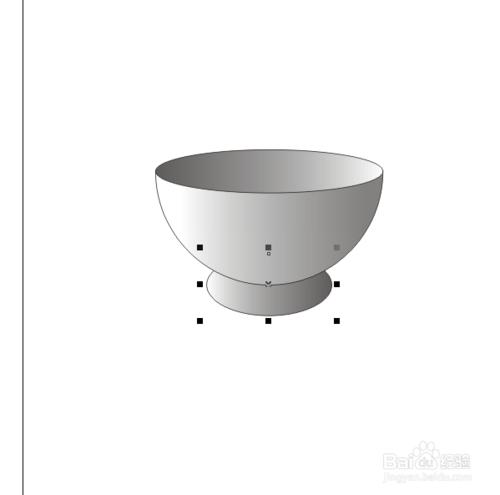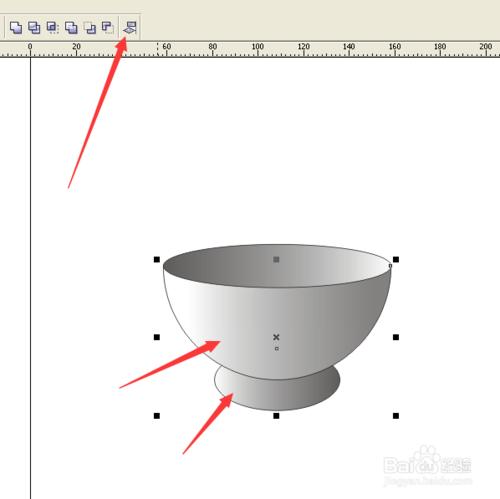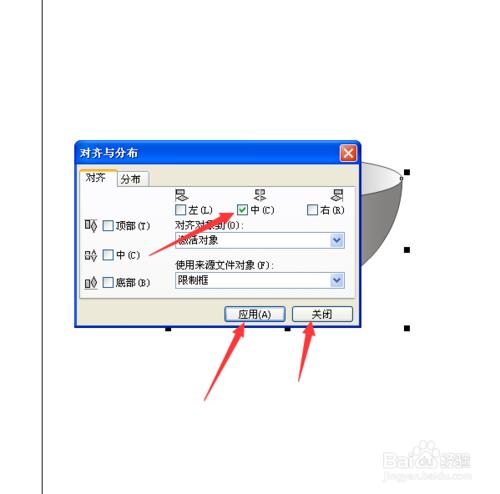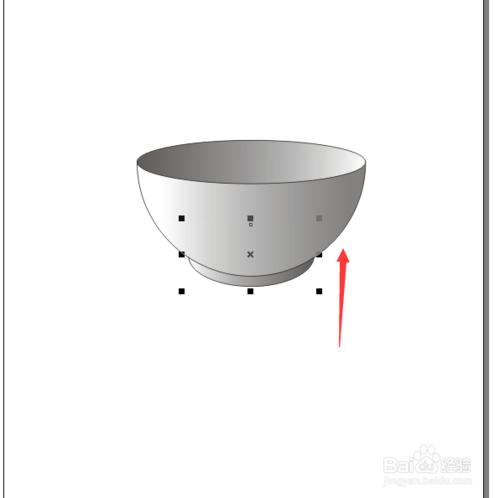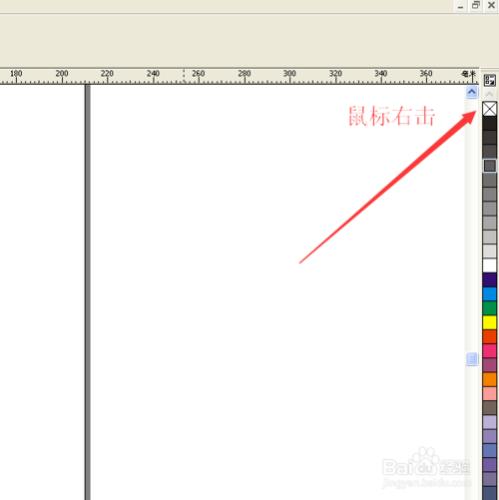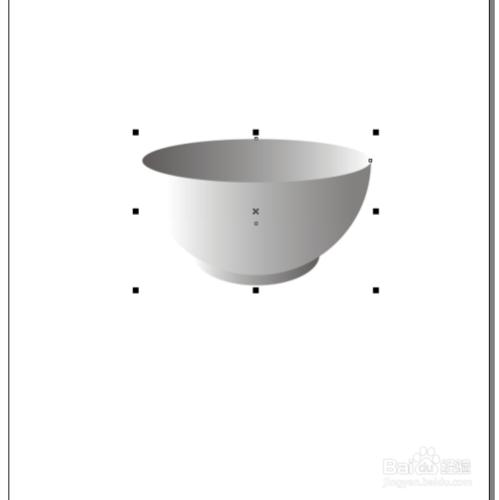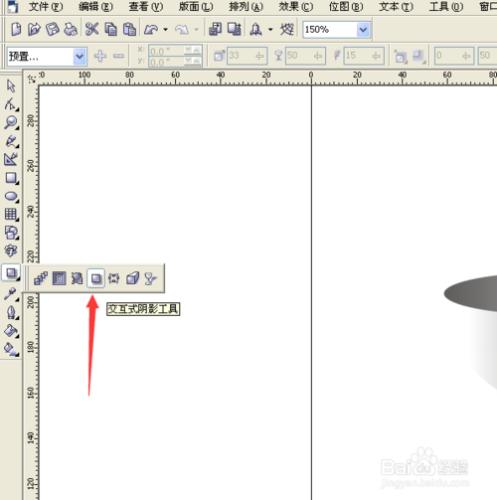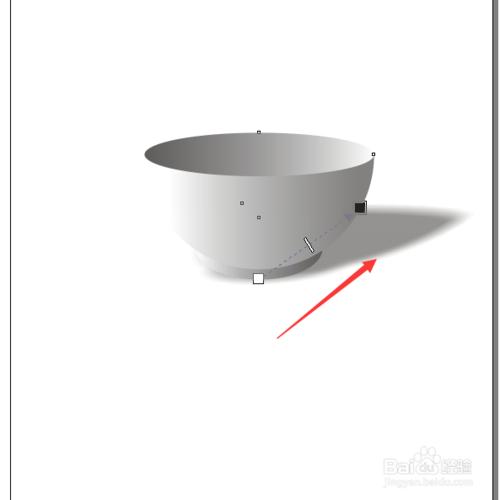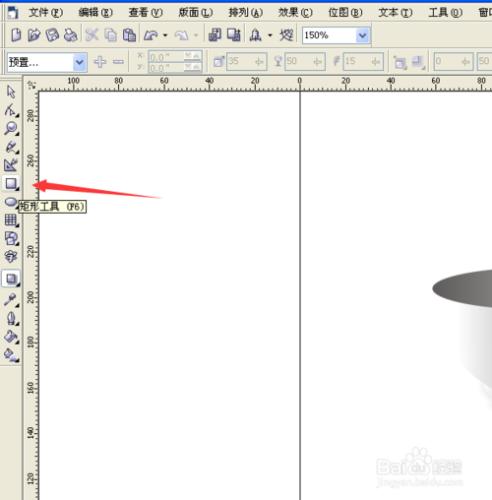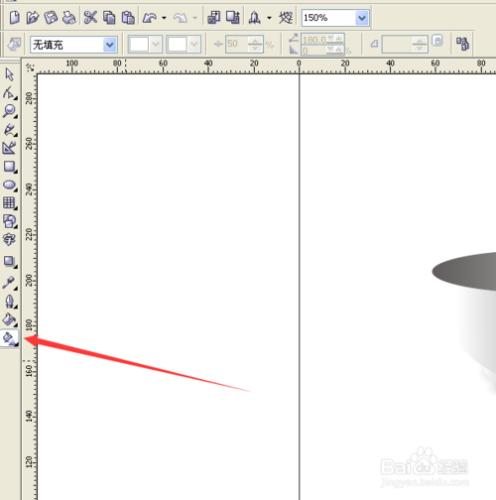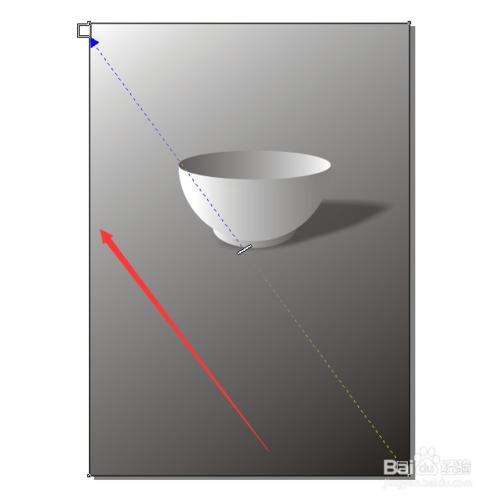下面詳細的介紹一下怎樣用CorelDRAW軟體畫一個素描的碗,對CorelDRAW軟體或者素描有興趣的朋友,可以按以下方法制作。
工具/原料
安裝有CorelDRAW軟體的電腦
方法/步驟
在電腦上開啟CorelDRAW軟體,選擇”橢圓工具“,按著Ctrl鍵畫一個正圓,並且設定正圓的直徑為100mm。
選擇屬性欄的餅形按鍵,並將餅形的起始角度設定為180度,結束角度設定為0度,這樣,就可以得到一個半圓了。
再選擇”橢圓工具“,畫一個橢圓,並且設定橢圓的寬度為100mm,高度為19mm。
點選“檢視”選單,將“對齊對像”勾選上。
選擇”挑選工具“,再選擇橢圓,把滑鼠放在橢圓的左邊的位置,直到滑鼠顯示為四個箭頭時,就按著滑鼠左鍵,將橢圓拖到半圓的左上角。
將橢圓拖到半圓的左上角位置的時候,半圓的左上角就會像磁鐵一樣吸住橢圓的。
選擇“互動式充填工具”,按著Shift鍵,在半圓上從右到左拉出線性填充來。
點選填充上右邊的黑色顏色塊,再點選軟體上的50%黑,將顏色塊設定為50%黑。
保持選擇著“互動式充填工具”,按著Shift鍵,在橢圓上從左到右拉出線性填充來。
點選橢圓填充上左邊的黑色顏色塊,再點選軟體上的70%黑,將顏色塊設定為70%黑。
選擇”橢圓工具“,畫一個橢圓,並且設定橢圓的寬度為55mm,高度為27mm。
選擇“互動式充填工具”,按著Shift鍵,在橢圓上從右到左拉出線性填充來。
點選填充上右邊的黑色顏色塊,再點選軟體上的70%黑,將顏色塊設定為70%黑。
將最後面的這個橢圓移動放到碗底的位置,再同時按下Shift鍵和Page Down鍵,這樣就可以把橢圓放到碗的後面去了。
用挑選工具,按著Shift鍵,把碗底的橢圓和半圓同時選擇上,再點選上邊屬性欄的”對齊和屬性“按鍵。
將左右居中勾選上,再點選應用,最後點選關閉。
再選擇橢圓,用數字鍵盤左邊的上下左右移動按鍵,往上移動調整,把橢圓的位置調整好,好讓這個橢圓看上去像碗底。
用挑選工具,框選所有對像,再點選群組按鍵,將所有對像進行群組。
然後,用滑鼠右擊軟體右上角的交叉按鍵,去除碗的所有邊框。
接著,選擇“互動式陰影工具”,從碗底向右上角拉出一個陰影來。
用滑鼠左鍵雙擊矩形工具,這樣可以得到一個和列印區域一樣大小的長方形來。
選擇“互動式充填工具”,在列印區域上從右下角到左上角拉出線性填充來。
這樣,一個漂亮的素描碗就做好了。